Vi siete mai chiesti se fosse possibile utilizzare più di un tipo di immagine per le foto del profilo di Twitter, ora X? Se sì, non siete i soli: molti utenti hanno chiesto se è possibile creare una GIF per la foto del profilo di Twitter.
La foto in movimento è possibile su X, ma un account deve soddisfare determinati criteri prima di poterla utilizzare. Se siete curiosi di sapere come funzionano le immagini del profilo GIF su Twitter, questo post è assolutamente da leggere.

Posso caricare un'immagine del profilo di Twitter Moving?
Sì, è possibile caricare un'immagine del profilo mobile di Twitter. Tuttavia, il vostro account deve essere del 2013 o precedente.
Twitter è sempre stata una piattaforma di social media molto popolare. Per molti anni, gli utenti l'hanno vista evolversi e cambiare per soddisfare ulteriormente gli standard di esperienza positiva degli utenti. Una delle caratteristiche che un tempo erano molto diffuse su Twitter era l'utilizzo di GIF come immagine del profilo.
Una GIF è un breve video clip in loop che può essere utilizzato per esprimere emozioni online. Alcuni potrebbero addirittura affermare che le GIF e le emoji condividono lo stesso scopo per quanto riguarda la loro importanza online.
Seguendo l 'evoluzione dell'applicazione nel corso del tempo, molte cose sono cambiate rispetto al passato. Attualmente non è possibile utilizzare una GIF come immagine del profilo di Twitter se si possiede un nuovo account. Tuttavia, se avete aperto il vostro account prima del 2013, potreste ancora essere in grado di trasformare la vostra foto del profilo in una GIF.
Come utilizzare una GIF come immagine del profilo X
Se siete arrivati fin qui, allora dovete essere interessati a sostituire la vostra foto profilo con delle GIF.
Tuttavia, dovete innanzitutto assicurarvi di prendere nota dei quattro criteri riportati di seguito:
- La dimensione del file immagine GIF non deve essere superiore a 700 KB.
- L'immagine non deve superare gli 80×80 pixel. In questo modo si eviterà di perdere l'animazione dopo la pubblicazione della GIF.
- Deve essere un breve clip in loop o un'immagine statica.
- Non deve contenere materiale grafico o offensivo. X ha una politica rigorosa contro il materiale grafico e offensivo, quindi non rischiate un ban del vostro account.
Se la vostra GIF soddisfa tutti i requisiti di cui sopra, è il momento di passare alla fase successiva.
Per inserire una GIF in una foto del profilo di Twitter, è necessario seguire i cinque passaggi indicati di seguito:
- Accedere all'applicazione X sul telefono o sul computer.
- Fare clic sull'icona del proprio profilo nell'angolo superiore destro dello schermo.
- Selezionare Modifica profilo.
- Fare clic sull'immagine del profilo e selezionare Carica foto nel menu.
- Scegliere la GIF che si desidera utilizzare e toccare Apri.
Al termine del quinto passo, avete cambiato con successo la vostra immagine del profilo su X in una GIF. È sempre possibile cambiare a proprio piacimento e rimuovere un'immagine del profilo di Twitter, poiché non esiste una regola sulla durata di una foto del profilo su X.
Di seguito sono riportati alcuni suggerimenti che aiutano a scegliere e caricare la GIF giusta:
- Assicurarsi sempre di ridimensionare la GIF in base alle dimensioni consentite da X. Le dimensioni possibili sono 48px, 96px, 384px e 192px.
- Se la GIF non rientra nelle dimensioni consentite, non funzionerà. È quindi possibile utilizzare uno strumento di editing online per ridimensionarla.
- Salvate sempre le vostre GIF in un luogo facilmente accessibile.
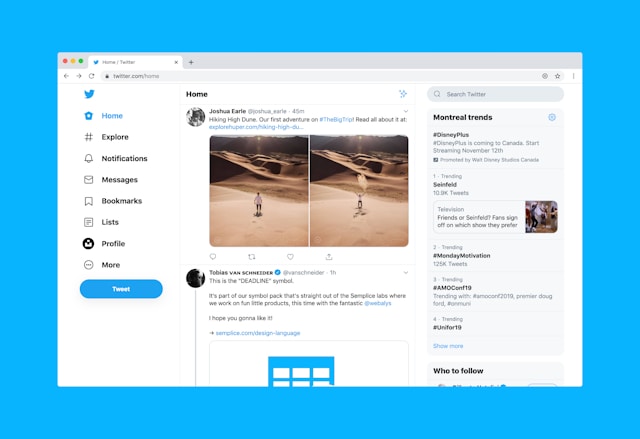
Motivi per caricare una GIF sul profilo Twitter
Ci sono molti motivi per cui si desidera caricare una GIF sul proprio profilo Twitter. Alcuni di questi sono i seguenti:
- Le immagini sono un ottimo modo per stimolare il pubblico e catturare la sua attenzione, migliorando il coinvolgimento.
- Può contribuire a ridurre la tensione con cui il pubblico guarda il vostro account.
- Diminuisce il carico cognitivo, il che è positivo se si vuole che i propri follower vedano il proprio account come un personaggio relazionabile.
- È un modo divertente per mostrare interessi e personalità.
- Aggiunge un tocco di classe al vostro account X.
- Rende più facile inserire il vostro marchio nel vostro profilo Twitter.
Anche se non volete cambiare l'immagine del vostro profilo con una GIF, potete comunque utilizzarle nei post. L'uso delle immagini è molto utile per catturare l'attenzione del pubblico e per mettere il vostro account sotto i riflettori. E non solo, sono un buon modo per marcare la vostra presenza sui social media.
Associare i vostri post a un particolare tipo di media può aiutare a far conoscere il vostro account ai vostri follower.
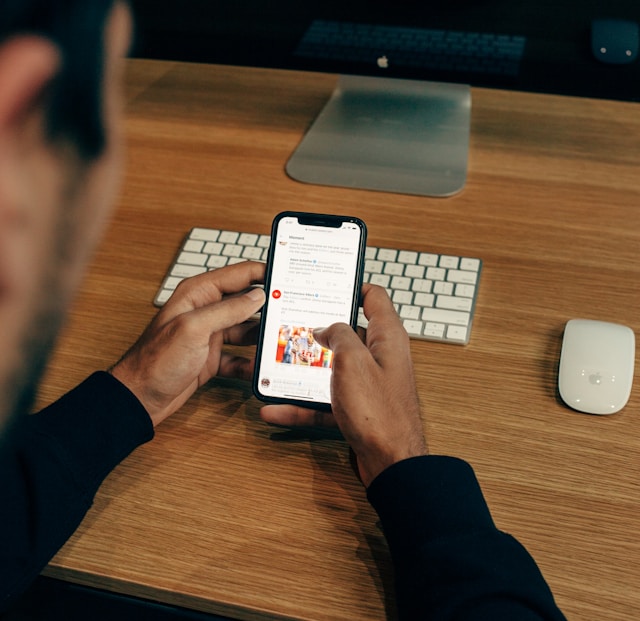
Come personalizzare la foto GIF del profilo di Twitter: Strumenti di terze parti da utilizzare
Il tipo di GIF che si desidera utilizzare come immagine del profilo potrebbe non essere disponibile. In questo caso, la cosa migliore è creare una GIF personalizzata.
Per creare GIF senza tempo, è necessario utilizzare applicazioni di terze parti. X fornisce GIF sull'app, ma non offre un'opzione di personalizzazione.
Di seguito sono riportati alcuni strumenti di terze parti che saranno favolosi per la personalizzazione delle GIF.
1. Giphy
Le GIF aggiungono divertimento, emozione e personalità al vostro profilo. Tuttavia, non tutti sanno come crearne una.
Giphy è uno dei migliori strumenti per personalizzare le GIF per la vostra immagine di copertina.
Ecco come utilizzare questo strumento per creare nuove GIF:
- Visitare il sito web di Giphy e creare un account. È necessario effettuare il login per salvare la GIF nella pagina del proprio canale.
- Fare clic su + in alto a sinistra dello schermo.
- Viene visualizzata una barra di menu che consente di personalizzare le proprie esigenze. Questa barra di menu offre le opzioni per scattare foto, caricarne una dal rullino fotografico o incollare un link multimediale.
- È necessario regolare le dimensioni dell'immagine se si sceglie un'immagine dal rullino fotografico.
- Appariranno dei cursori per scegliere la durata e l'ora di inizio della GIF che si sta creando.
- Il passo finale è salvare la versione modificata nel rullino fotografico. Meglio ancora, potete caricarla su Giphy, pubblicamente o privatamente.
In questo modo, avrete creato una GIF personalizzata da condividere sul vostro account Twitter.
2. Tenore
Il processo di personalizzazione di una GIF della foto del profilo di Twitter su Tenor è abbastanza simile a quello di Giphy. Basta seguire i passaggi indicati di seguito:
- La pagina iniziale di Tenor presenta in basso a destra una richiesta di creazione di GIF.
- Cliccate sulla richiesta e vi chiederà di aprire la vostra galleria.
- È quindi possibile selezionare l'immagine o il video clip da trasformare in una GIF.
Tenor offre anche altre funzioni, come la possibilità di creare una raccolta di GIF e adesivi da condividere con la famiglia. Inoltre, offre anche la possibilità di taggare le GIF in modo che gli altri possano scoprirle.
3. Il vostro telefono cellulare
Oltre agli strumenti di cui sopra, alcuni telefoni cellulari offrono la possibilità di creare GIF nel rullino fotografico.
Ecco come creare una GIF rapida e bella sul vostro iPhone:
- Accedere all'app fotocamera dell'iPhone.
- Fare clic sul cerchio che appare nell'angolo in alto a destra. In questo modo si attiverà Live Photos.
- Prendete l'oggetto, la scena o la persona di cui volete fare una GIF e scattate una foto.
- Accedere all'applicazione Foto del telefono.
- Scorrere verso il basso fino a visualizzare Live Photos.
- Scegliete il media che volete trasformare in una GIF.
- Su iOS15, fare clic su Live in alto a sinistra per aprire un menu a discesa (per iOS14 o inferiore, è necessario scorrere il dito verso l'alto per ottenere le opzioni del menu).
- Fare clic su Bounce o Loop per trasformare la foto in una GIF.
Se si utilizza un telefono Android, non è certo che tutti i telefoni siano in grado di eseguire questa operazione. Tuttavia, potete comunque provare se anche il vostro telefono è in grado di creare una GIF.
Tutto ciò che dovete fare è seguire questi semplici passaggi:
- Inserire l'app della fotocamera.
- Cercate il pulsante delle impostazioni e toccatelo; di solito si trova nell'angolo in alto a sinistra dello schermo.
- Selezionare Swipe Shutter; in questo modo si dovrebbe catturare una raffica di foto.
- Selezionare Crea GIF e uscire dal menu delle impostazioni.
- Quando si ha bisogno della GIF, premere il pulsante di scatto, scorrere verso il basso e rilasciare. In questo modo la GIF dovrebbe essere completata e pronta per l'uso.
L'applicazione X lascia molto spazio agli utenti per esplorare le sue funzioni di tanto in tanto. Tuttavia, ci sono regole che nessuno può fare a meno di rispettare. Dall'acquisizione da parte di Elon Musk, molte cose sono cambiate nell'app X o in Twitter come lo si conosceva. Alcuni sostengono che l'app sia migliorata e abbia un servizio più veloce, ma altri sottolineano alcuni demeriti.
Secondo un recente aggiornamento delle politiche di X, il team consentirà alcuni formati di file per gli aggiornamenti delle immagini del profilo. Questi includono PNG, JPG o GIF. È stato inoltre dichiarato che l'applicazione non supporta le GIF animate per le immagini di intestazione o i banner.

Utilizzate una GIF per la foto del vostro profilo e organizzate il vostro feed per ottenere un maggiore coinvolgimento
Se decidete di ridisegnare il vostro account, potete iniziare a ridurre i tweet dopo aver creato la GIF dell'immagine del vostro profilo Twitter. Eliminare i vecchi tweet che non sono in linea con la vostra nuova nicchia è un buon modo per trasformare il vostro account X.
Fortunatamente, TweetEraser offre lo strumento perfetto per eliminare una grande quantità di tweet dal vostro account Twitter. Il piano gratuito consente di eliminare fino a 3200 tweet contemporaneamente. È anche possibile passare a un piano a pagamento per un'esperienza più avanzata. Scaricate subito TweetEraser e organizzate il vostro feed X!
Domande frequenti
Andare al proprio profilo e cliccare su Modifica profilo. Quindi toccare lo spazio per la foto del display. Scegliere l'opzione per aggiornare la foto dal rullino fotografico e selezionare la GIF desiderata.
Twitter non consente di utilizzare le GIF animate come banner o immagini di intestazione, ma è possibile pubblicarle come normali tweet.
Le GIF su Twitter possono far aumentare le visualizzazioni, i like e i commenti e possono portare al 55% di engagement in più sulla piattaforma.





